Faits saillants
- Les Dashicons sont des icônes vectorielles évolutives intégrées à WordPress, améliorant les interfaces frontend et backend avec des visuels cohérents et légers.
- Ils offrent une optimisation des performances, une facilité d’utilisation, une compatibilité croisée et une flexibilité de personnalisation sans plugins supplémentaires.
- Les Dashicons peuvent être intégrés dans les thèmes WordPress via de simples extraits CSS et PHP pour les affichages frontend et les tableaux de bord backend.
- Les utilisateurs peuvent concevoir des icônes personnalisées, les convertir en polices Web et les intégrer de manière transparente dans WordPress.
- L’intégration d’étiquettes ARIA, la garantie du contraste et le maintien de l’accessibilité du clavier améliorent la convivialité de Dashicons pour tous les utilisateurs.
- Les Dashicons améliorent l’engagement des utilisateurs et peuvent être optimisés pour le référencement grâce à des balises alt, des données structurées et une indexation appropriée.
Introduction
Il existe un certain nombre d’outils qui peuvent faire briller votre site WordPress. Les dashicons sont l’un d’entre eux. Ils sont un outil essentiel pour les développeurs et les concepteurs qui cherchent à ajouter des icônes vectorielles évolutives à leurs sites WordPress. Que vous personnalisiez le tableau de bord du backend ou que vous amélioriez l’interface utilisateur du frontend, les Dashicons offrent un moyen cohérent et visuellement attrayant d’afficher des icônes sur votre site.
Ce guide vous aidera à maîtriser l’intégration de Dashicons pour que votre site WordPress se démarque.
Que sont les Dashicons WordPress ?
Les Dashicons WordPress sont un ensemble d’icônes vectorielles préinstallées avec WordPress. Il s’agit de la police d’icônes officielle de WordPress, principalement conçue pour offrir des indicateurs visuels dans le tableau de bord et l’interface d’administration de WordPress. Ces icônes permettent d’améliorer l’expérience utilisateur en rendant l’interface plus facile à naviguer, plus attrayante visuellement et plus intuitive.
Les Dashicons sont conçus pour être à la fois légers et évolutifs, ce qui garantit qu’ils apparaissent nets et distincts sur différentes tailles et résolutions d’écran. L’un des principaux avantages de l’utilisation de Dashicons est qu’il permet une interface utilisateur cohérente entre les thèmes et les plugins WordPress. Cela permet de maintenir l’expérience utilisateur uniforme et facile à comprendre.
Avantages de l’utilisation de WordPress Dashicons
Voyons les avantages de l’utilisation de WordPress Dashicons :
- Cohérence : Les Dashicons offrent un ensemble cohérent d’icônes qui s’alignent sur le langage de conception de WordPress, garantissant que votre site conserve une apparence unifiée.
- Performances : Étant donné que les Dashicons sont une solution basée sur des polices, ils se chargent plus rapidement que les icônes basées sur des images et ne nécessitent pas de requêtes HTTP supplémentaires, ce qui permet d’optimiser les performances du site.
- Évolutivité : étant basés sur des vecteurs, les Dashicons s’adaptent en douceur à différentes tailles et résolutions d’écran, offrant des visuels de haute qualité sur tous les appareils.
- Facilité d’utilisation : vous n’avez pas à vous soucier de la taille des fichiers ou du code complexe. Les Dashicons s’intègrent facilement dans vos thèmes, plugins ou projets personnalisés avec seulement quelques lignes de CSS.
- Personnalisation : Avec Dashicons, vous avez la possibilité d’ajuster la taille, la couleur et le positionnement des icônes via CSS. Cela vous donne un contrôle total sur leur apparence sans avoir besoin d’un logiciel de conception complexe.
- Compatibilité croisée : Les Dashicons sont pris en charge nativement dans WordPress, vous n’avez donc pas besoin d’installer de bibliothèques ou de plugins supplémentaires pour commencer à les utiliser. Cela en fait une option fiable et sans tracas pour les développeurs WordPress.
Comment mettre en œuvre WordPress Dashicons ?
La mise en œuvre de WordPress Dashicons est simple, que vous travailliez sur le frontend de votre site ou que vous personnalisiez le tableau de bord du backend. Voici un guide étape par étape pour les deux.
Cas d’utilisation frontend
Les dashicons peuvent être utilisés dans vos publications, vos pages ou vos types de publications personnalisées pour ajouter des icônes de police. Voici comment vous pouvez afficher les Dashicons dans l’interface WordPress :
- Chargez les Dashicons dans votre thème : Tout d’abord, assurez-vous que les Dashicons sont chargés dans votre thème. Ajoutez le code suivant au fichier functions.php de votre thème :
php
function load_dashicons() { wp_enqueue_style('dashicons'); } add_action('wp_enqueue_scripts', 'load_dashicons'); - Afficher une icône : Pour afficher un Dashicon, utilisez le code HTML suivant dans vos publications, pages ou types de publications personnalisées :
html
<span class="dashicons dashicons-heart"></span> Remplacez ‘heart’ par le nom de classe Dashicon spécifique que vous souhaitez utiliser. Une liste complète des Dashicons se trouve dans la bibliothèque WordPress Dashicon.
- Styliser les icônes : vous pouvez personnaliser les icônes à l’aide de CSS.
Par exemple:
css
.dashicons { font-size: 24px; color: #ff0000; /* red color */ } Cas d’utilisation backend
La personnalisation du tableau de bord WordPress avec le projet Dashicons peut rendre le panneau d’administration plus organisé visuellement. Voici comment ajouter des Dashicons au backend :
- Ajouter des Dashicons aux éléments de menu : Vous pouvez utiliser une icône de menu pour représenter un élément de menu dans le tableau de bord WordPress. Par exemple, lors de l’ajout d’éléments de menu d’administration personnalisés, utilisez Dashicons pour les icônes :
php
function custom_admin_menu() { add_menu_page( 'Custom Page', 'Custom Page', 'manage_options', 'custom-page', 'custom_page_content', 'dashicons-admin-site', 6 ); } add_action('admin_menu', 'custom_admin_menu'); La classe ‘dashicons-admin-site’ affichera l’icône appropriée pour le menu.
- Icônes personnalisées dans les widgets : Vous pouvez également ajouter des Dashicons aux widgets personnalisés dans l’administration WordPress. Cela permet aux utilisateurs d’identifier plus facilement les widgets en fonction de leur fonction.
Création de Dashicons personnalisés dans WordPress
Bien que WordPress fournisse un ensemble solide de Dashicons préconçus, il peut arriver que vous souhaitiez créer des icônes personnalisées qui correspondent à l’image de marque de votre site ou à des besoins de conception spécifiques. Heureusement, la création et l’utilisation de Dashicons personnalisés dans WordPress sont simples.
Étapes pour créer des Dashicons personnalisés :
- Concevez votre icône :
Tout d’abord, concevez votre icône à l’aide d’un outil vectoriel comme Adobe Illustrator ou Figma. L’icône doit être simple, propre et évolutive. Enregistrez-le en tant que fichier SVG pour une qualité et une flexibilité optimales.
- Convertissez votre SVG en police :
Pour intégrer votre icône personnalisée à Dashicons, vous pouvez convertir votre fichier SVG en une police Web à l’aide d’un outil comme IcoMoon ou Fontello. Ces outils vous permettent de télécharger votre fichier SVG et de générer une police personnalisée qui peut être facilement utilisée sur votre site WordPress.
- Mettez en file d’attente la police d’icône personnalisée :
Après avoir converti votre icône en police, vous devrez mettre la police en file d’attente sur votre site WordPress. Ajoutez le code suivant au fichier functions.php de votre thème :
php
function enqueue_custom_dashicons() { wp_enqueue_style('custom-dashicons', get_template_directory_uri() . '/path-to-your-icon-font.css'); } add_action('wp_enqueue_scripts', 'enqueue_custom_dashicons'); - À l’aide de votre Dashicon personnalisé :
Une fois que votre police personnalisée est mise en file d’attente, vous pouvez l’utiliser n’importe où sur votre site, tout comme Dashicons. Ajoutez l’icône à l’aide du code HTML approprié et des noms de classe associés à votre icône personnalisée. Par exemple:
html
<span class="dashicons dashicons-your-custom-icon"></span> Fonctionnalité de recherche pour les Dashicons
Pour faciliter la recherche des Dashicons, vous pouvez les filtrer par catégorie ou par balise. Voici comment procéder :
- Catégories et tags : les dashicons sont organisés en catégories telles que « admin », « interface utilisateur » et « média ». En catégorisant vos Dashicons, vous pouvez rationaliser le processus de sélection et trouver l’icône parfaite pour votre cas d’utilisation.
Par exemple, si vous recherchez des icônes liées aux utilisateurs, vous pouvez filtrer la bibliothèque Dashicons par la catégorie « utilisateurs ».
- Prise en charge des plugins : Des plugins tels que SearchWP, WooCommerce Product Search et Relevanssi vous permettent d’améliorer la fonctionnalité de recherche pour Dashicons. Ces plugins peuvent aider à rendre Dashicons plus accessible sur votre site WordPress en améliorant la vitesse et la précision de la recherche.
Bonnes pratiques pour rendre les Dashicons plus accessibles
Pour vous assurer que votre site web est accessible à tous les utilisateurs, il est important de suivre les meilleures pratiques lors de l’utilisation de Dashicons :
- Utilisez des alternatives textuelles (étiquettes Aria ou titres) : fournissez un texte alternatif pour les icônes, surtout si elles transmettent des informations importantes. Utilisez des étiquettes ou des titres ARIA pour décrire l’objectif de l’icône :
html
<span class="dashicons dashicons-heart" aria-label="Favorite"></span> - Assurez-vous d’un contraste suffisant : les icônes doivent avoir un contraste suffisant sur l’arrière-plan pour être lisibles par les utilisateurs malvoyants. Assurez-vous que vos icônes se démarquent en choisissant des couleurs à contraste élevé ou en utilisant une icône sombre sur un fond clair.
- Fournissez un contexte pour l’utilisation des icônes : ne vous fiez pas uniquement aux icônes pour transmettre un sens. Assurez-vous que le contexte autour de l’icône (par exemple, le texte d’accompagnement ou les infobulles) clarifie son objectif.
- Accessibilité du clavier : Assurez-vous que tous les Dashicons sont accessibles et avec lesquels vous pouvez interagir à l’aide du clavier seul. Ceci est particulièrement important pour les utilisateurs qui utilisent des lecteurs d’écran ou d’autres technologies d’assistance.
- Testez régulièrement l’accessibilité : auditez régulièrement votre site à l’aide d’outils tels que l’outil d’accessibilité WAVE ou Lighthouse pour vous assurer que les Dashicons sont accessibles.
Améliorer l’expérience utilisateur avec les Dashicons
Les dashicons sont plus que de simples éléments visuels, ils peuvent améliorer considérablement l’expérience utilisateur lorsqu’ils sont utilisés correctement. Voici quelques façons d’améliorer l’interaction avec l’utilisateur :
- Éléments d’icônes téléchargeables : pour un accès facile, envisagez de proposer des Dashicons téléchargeables aux formats SVG ou PNG. Cela peut être utile pour les utilisateurs qui souhaitent les utiliser en dehors de WordPress.
- Extraits de code intégrables : fournissez des extraits de code intégrables pour que vos utilisateurs puissent les copier et les coller facilement. Cela permet aux utilisateurs non techniques d’incorporer facilement des Dashicons dans leurs publications, pages ou widgets.
- Exemples de classes CSS : Fournissez des exemples clairs de la façon d’utiliser les Dashicons dans CSS. Par exemple:
css
.my-button { background-image: url('path-to-icon/dashicons-heart.svg'); } Considérations relatives à la conception des Dashicons
Lors de l’intégration de Dashicons dans votre site WordPress, tenez compte des bonnes pratiques suivantes :
- Guide de style et cohérence : les dashicons doivent être utilisés de manière cohérente sur l’ensemble du site. Créez un guide de style pour vous assurer que les icônes sont mises en œuvre uniformément et améliorez le design global.
- Compléter d’autres éléments de conception : les dashicons doivent compléter d’autres éléments de conception tels que la typographie et les schémas de couleurs. Assurez-vous de choisir des icônes qui correspondent à l’image de marque et au ton de votre site.
- Taille et alignement des icônes : assurez-vous que les Dashicons sont correctement dimensionnés et alignés avec les autres contenus de la page. Évitez d’utiliser des icônes trop grandes ou trop petites qui perturbent le flux visuel.
Considérations SEO pour la mise en œuvre de Dashicons
Les Dashicons peuvent également jouer un rôle dans le référencement. Voici comment optimiser leur utilisation :
- Balises Alt pour les icônes : Bien que les Dashicons soient des icônes vectorielles, ils peuvent toujours être optimisés pour le référencement. Utilisez des balises alt ou des étiquettes ARIA pour décrire les icônes afin que les moteurs de recherche puissent comprendre leur signification.
- Données structurées : utilisez des données structurées via le balisage de schéma pour définir la signification des icônes dans leur contexte. Cela peut aider les moteurs de recherche à mieux indexer les icônes dans le cadre de votre contenu.
- Indexation correcte : assurez-vous que les icônes sont correctement indexées par les moteurs de recherche en les ajoutant aux sections pertinentes de votre site et en vous assurant qu’elles ne sont pas bloquées par des fichiers robots.txt.
Réflexions finales
Les Dashicons offrent un moyen puissant et flexible d’améliorer l’expérience utilisateur dans WordPress. Qu’il s’agisse d’améliorer le tableau de bord principal ou d’ajouter des icônes élégantes et évolutives au frontend, ils peuvent contribuer à rendre votre site plus attrayant visuellement et plus facile à naviguer. Ainsi, que vous soyez un développeur cherchant à implémenter Dashicons dans un thème personnalisé ou un concepteur affinant l’interface utilisateur, les Dashicons sont un excellent outil pour améliorer l’expérience WordPress.
Si vous recherchez un support professionnel pour améliorer l’apparence de votre site Web WordPress, Bluehost est l’endroit idéal pour vous. Contactez-nous dès aujourd’hui avec vos besoins et nos experts se feront un plaisir de vous aider !
Foire aux questions
Yes, Dashicons can be used on any WordPress theme with HTML code. The icons are included with WordPress by default, but to ensure they’re available, you’ll need to enqueue the Dashicons stylesheet in your theme’s [functions.php] file. Once added, you can use the icons anywhere on your site, from post to custom post type.
While Dashicons are vector-based icons, which means they are resolution-independent, you can still customize their appearance using custom CSS editor. For example, you can change the size, color, margin and alignment of the icons. You can also adjust the display on hover, make them interactive or incorporate animations. Customizing Dashicons ensures they integrate seamlessly with your theme’s design and overall user experience.
Yes, Dashicons are fully responsive. Because they’re vector icons, they scale based on screen size and resolution, ensuring they look sharp and clear on all devices, from desktops to smartphones. They will automatically adjust in size depending on the device’s display, providing a consistent user experience across different screen types.
Absolutely! While Dashicons are mostly used in the WordPress dashboard (admin area), you can also use them on the front end of your website. Whether you want to add icons to your posts, pages or custom post types, Dashicons work just as well outside the backend. Simply enqueue for the Dashicons stylesheet and you’re good to go.
Dashicons are designed to be easily readable and scalable, which helps with accessibility. However, to ensure they are fully accessible, it’s important to provide text alternatives using ARIA labels or title attributes. Always ensure there’s enough contrast for visibility and test for keyboard accessibility. Adding context around the icons and testing your design regularly with accessibility tools are good practices to follow.
Yes, Dashicons work well with plugins. Many WordPress plugins already use Dashicons in their settings or UI, but you can also integrate them into your custom plugin designs. Whether you’re creating custom admin pages, settings fields or buttons, Dashicons can enhance your plugin’s user interface with minimal setup.
While Dashicons are not directly related to SEO, you can optimize their use by ensuring they’re accessible and properly integrated into the HTML code structure. For example, using alt text for images or utilizing structured data can help search engines index the same icon more effectively. Also, properly labelling and categorizing icons on your site helps with user experience, indirectly elevating your site’s SEO performance.
Dashicons are optimized for performance as they’re vector-based, meaning they don’t require extra HTTP requests like image-based icons. Since Dashicons are part of the WordPress core files, they are lightweight and won’t slow down your site. However, be mindful of how you use them—using too many icons in complex layouts could still impact performance, so it’s always a good idea to keep an eye on load times and optimize your site for performance regularly.
No, you don’t need to install a separate plugin to use Dashicons in WordPress. Dashicons are built into WordPress and are readily available in the core. You can start using them as soon as you ensure that the Dashicons stylesheet is enqueued in your theme or plugin. However, you may find some plugins helpful for advanced functionality, such as searching for Dashicons or managing icon libraries more efficiently.
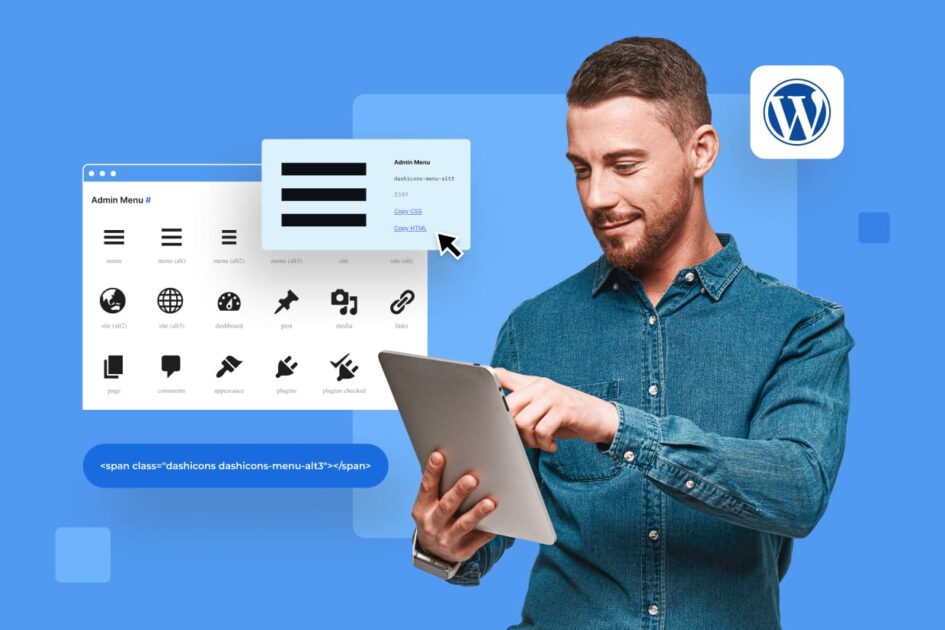

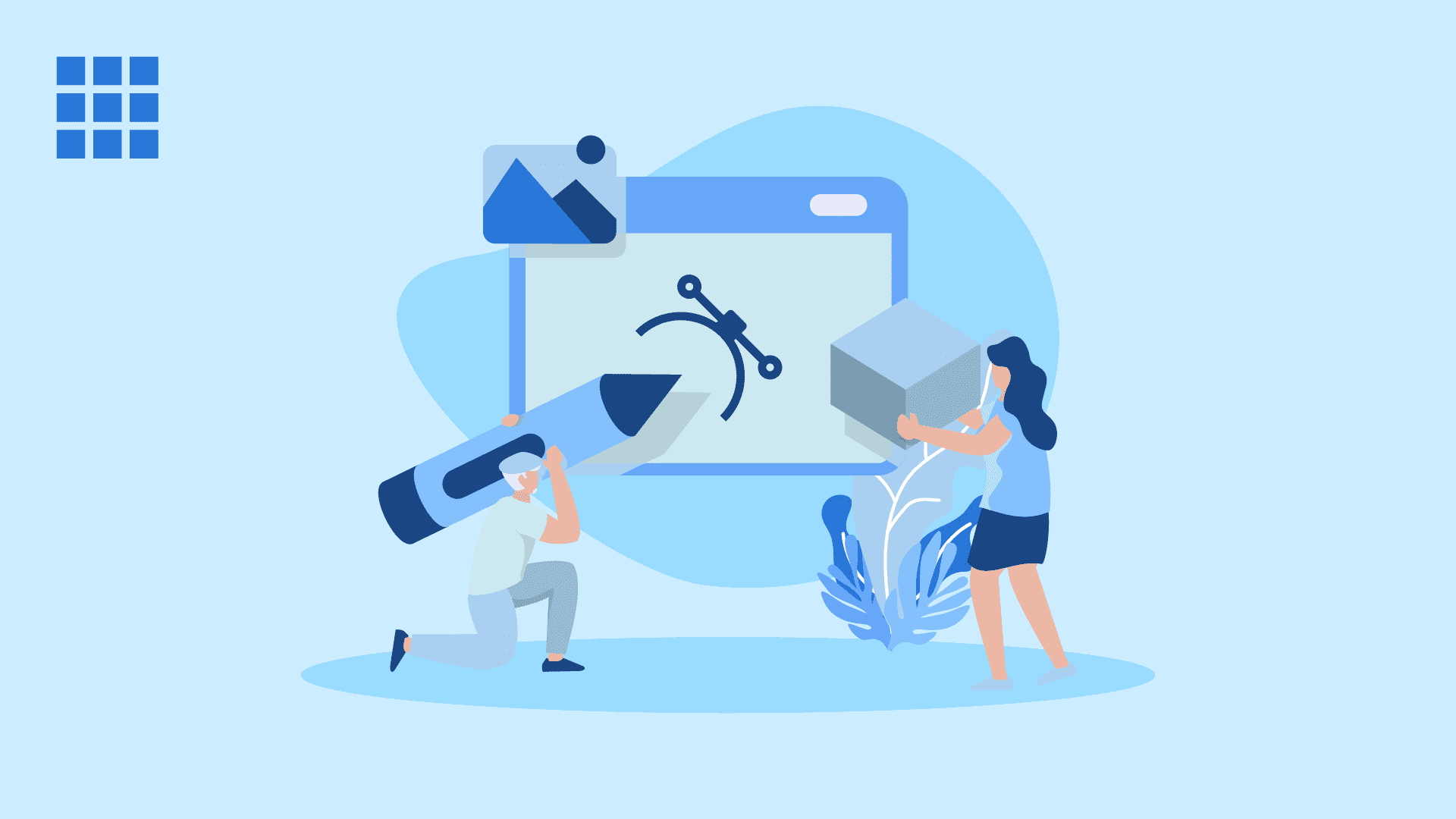

Ecrire un commentaire